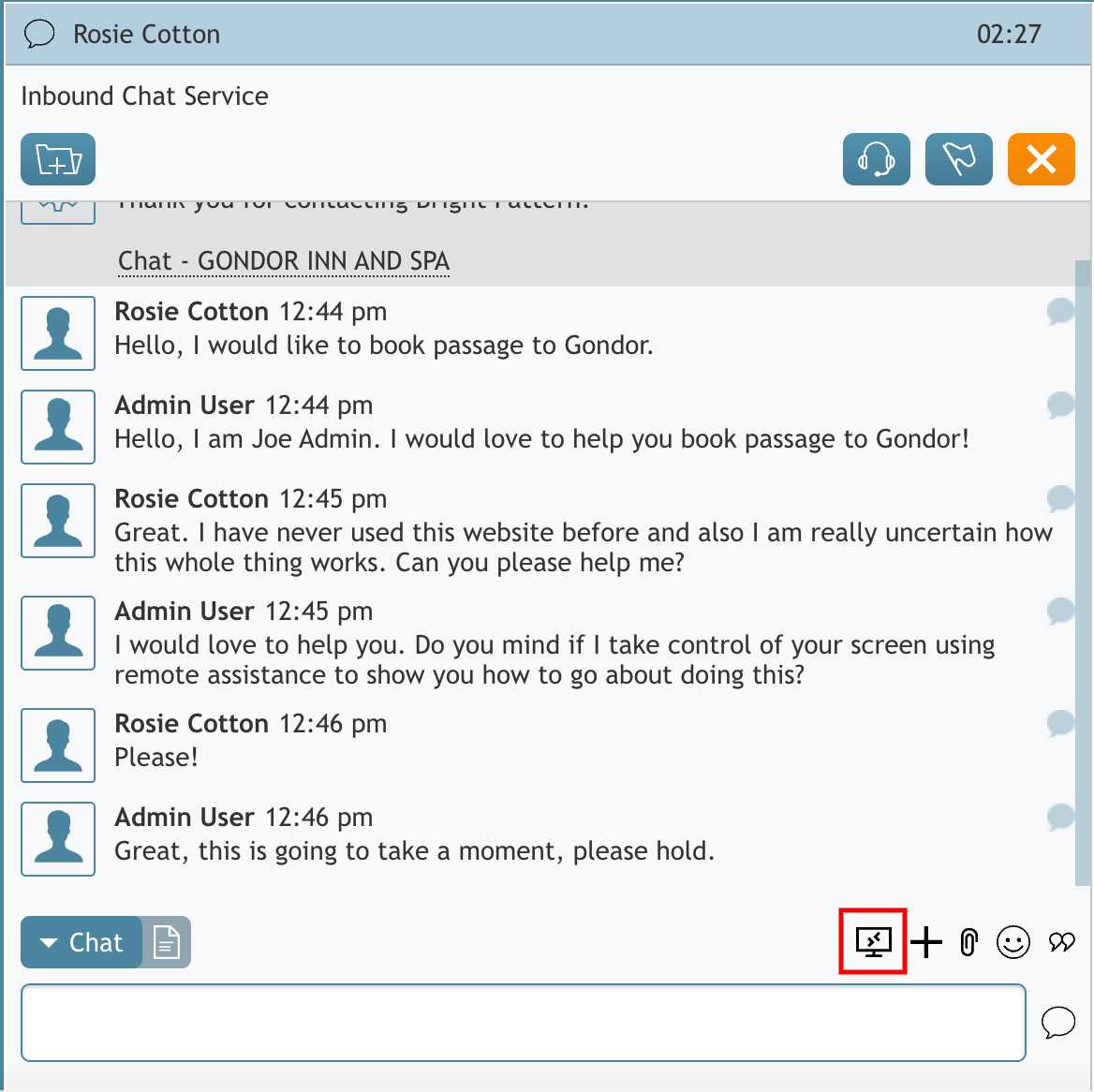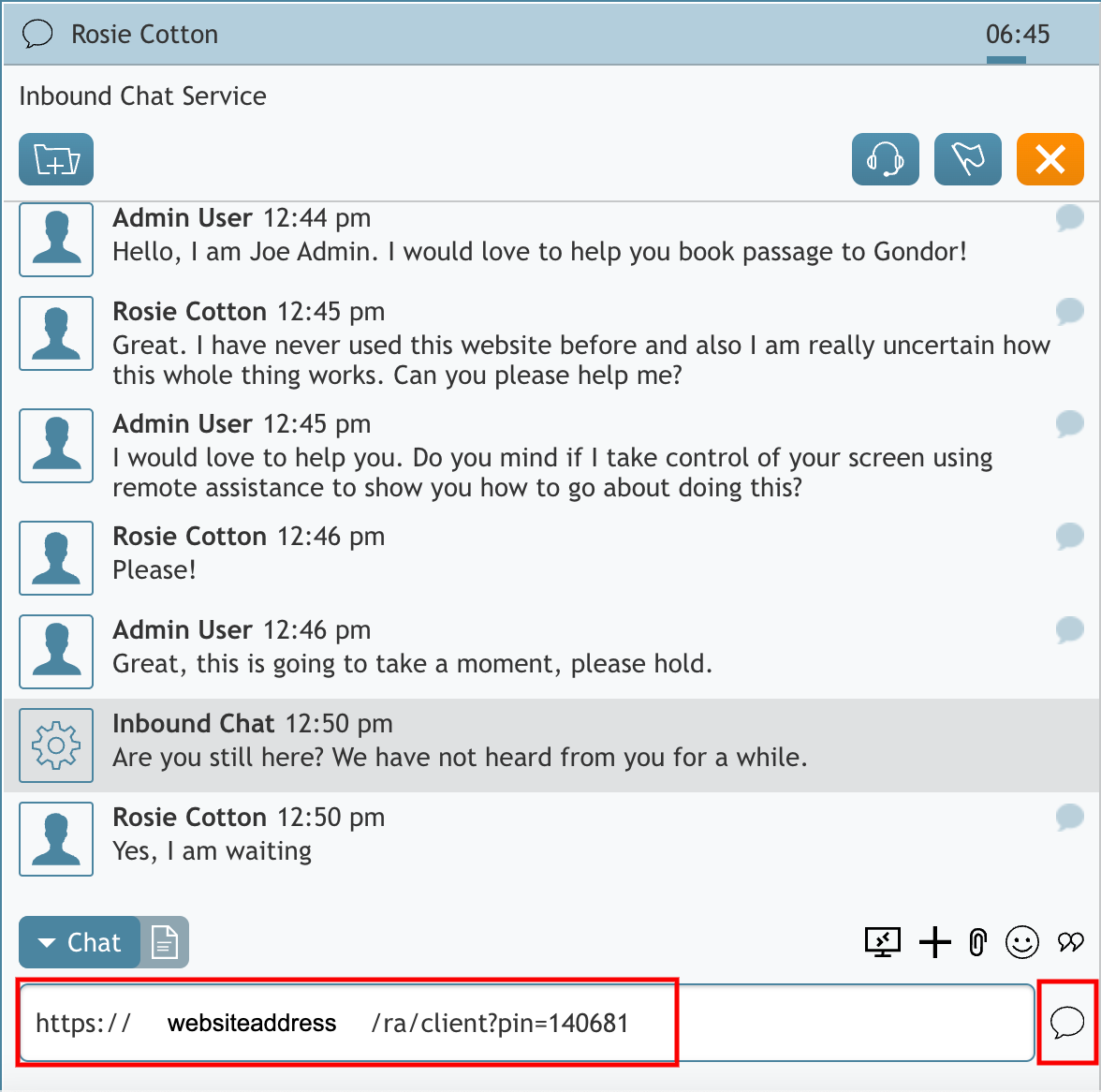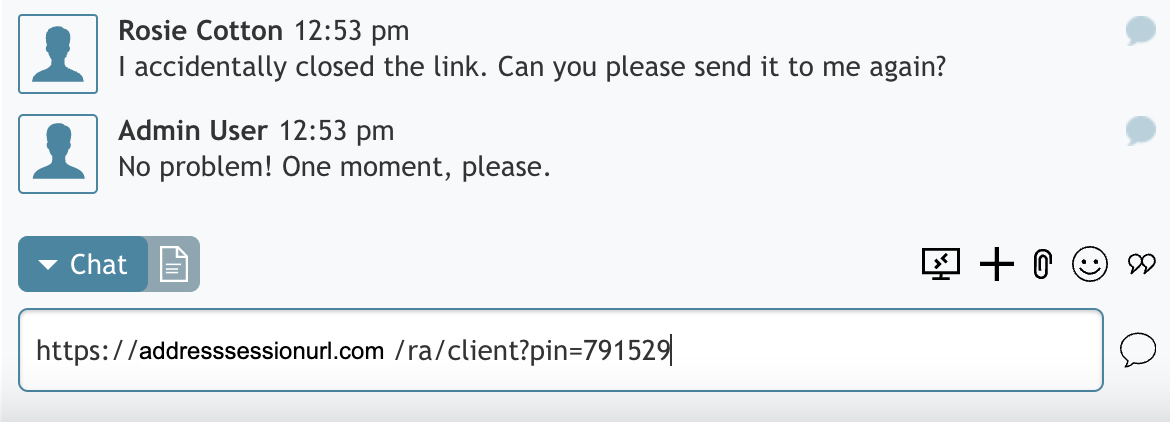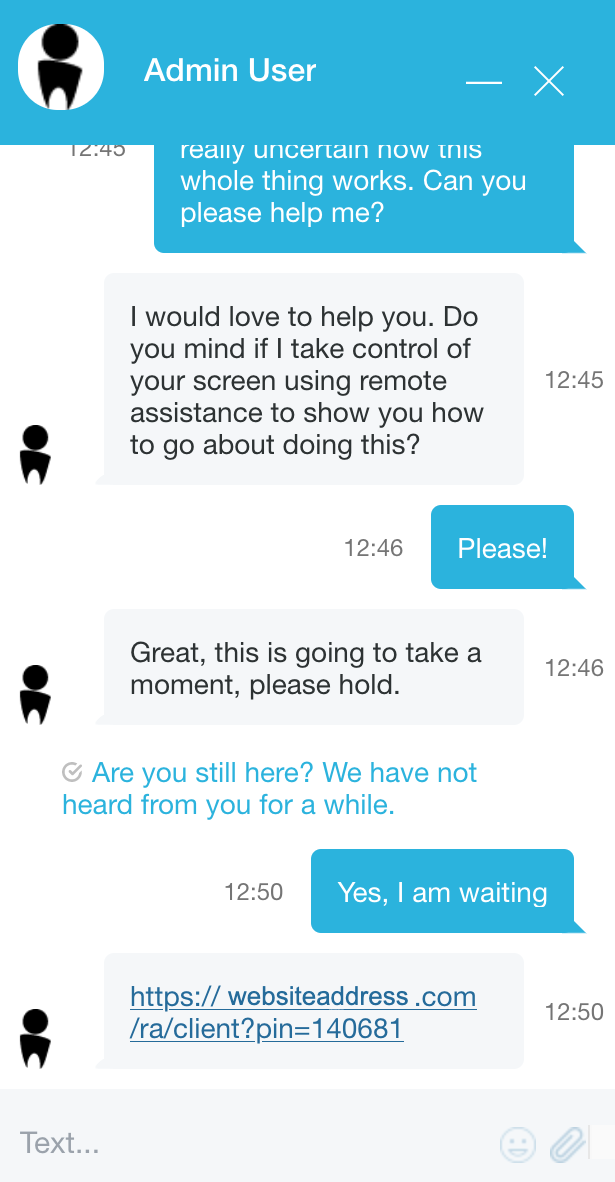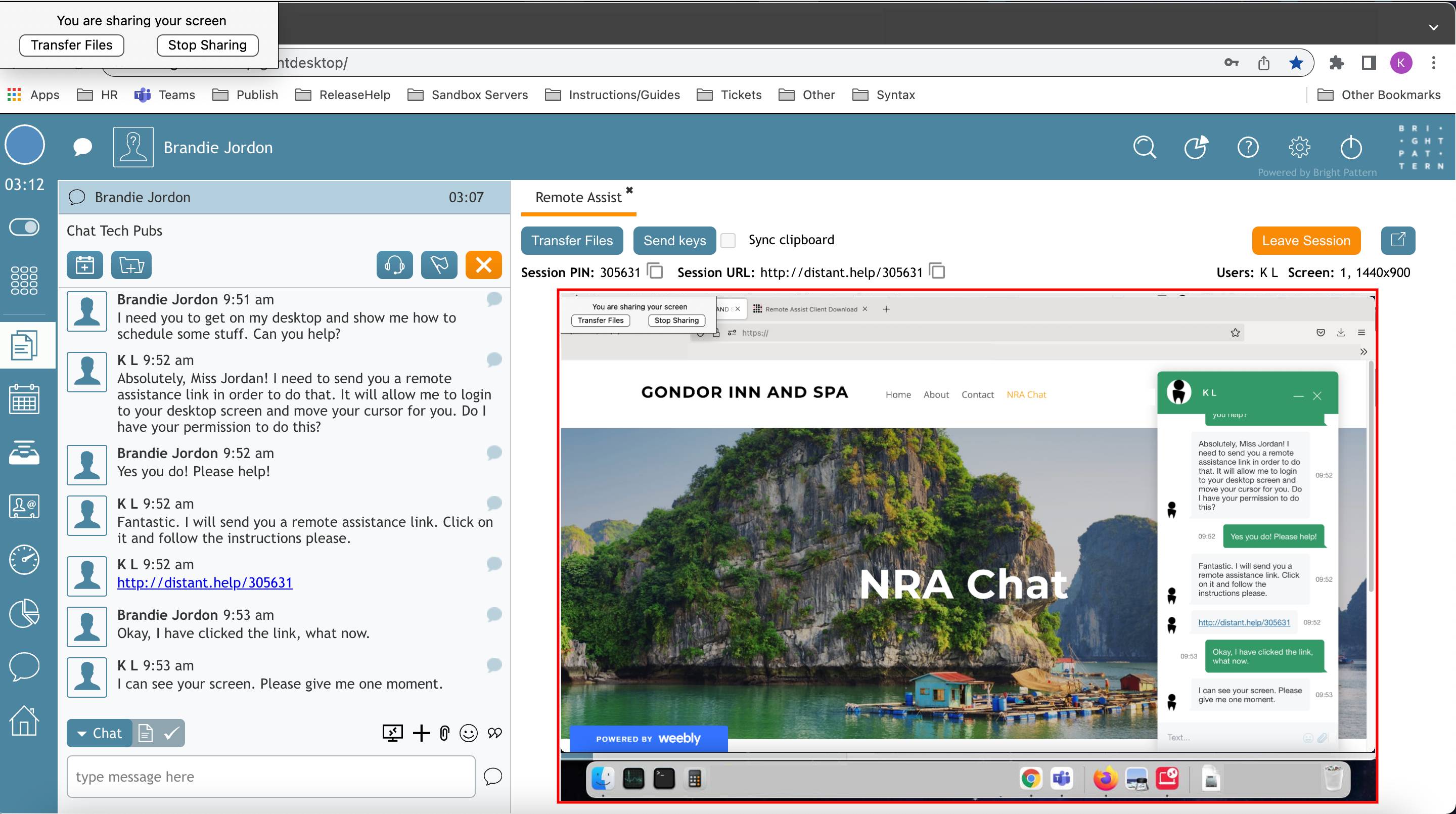من Bright Pattern Documentation
< 5.19:Agent-guide | Tutorials | RA | BeginningaChatRASess
Revision as of 02:46, 24 October 2024 by BpDeeplTranslateMaintenance (talk | contribs) (Updated via BpDeeplTranslate extension)
• 5.19
بدء جلسة مساعدة الدردشة عن بُعد
- عند التعامل مع تفاعل دردشة نشط، انقر فوق المساعدة عن بُعد
 زر المساعدة عن بُعد.
زر المساعدة عن بُعد. - A المساعدة عن بُعد سيتم فتح علامة تبويب المساعدة عن بُعد في منطقة معلومات السياق.
- ملاحظة: إذا كنت تستخدم أداة سطح مكتب الوكيل المضمنة في بيئة إدارة علاقات العملاء (مثل Zendesk أو ServiceNow أو Dynamics أو Salesforce) ستفتح نافذة المساعدة عن بُعد في نافذة منبثقة منفصلة.
- إذا كنت في جلسة دردشة مع عميلك، يجب أن يكون عنوان الدعوة عن بُعد موجودًا بالفعل في مربع نص الدردشة وجاهزًا لإرساله إلى عميلك بالنقر على زر الدردشة
 زر الدردشة.
زر الدردشة. - ملاحظة: إذا لم يكن عنوان URL الخاص بالدعوة لجلسة المساعدة عن بُعد موجودًا بالفعل في مربع نص الدردشة، يمكنك إدخال العنوان يدويًا عن طريق النسخ واللصق أو الضغط على زر
 زر النسخ إلى الحافظة بجانب عنوان URL الخاص بالجلسة لنسخ العنوان إلى الحافظة، مما يتيح لك لصق العنوان في الدردشة عندما تكون جاهزًا.
زر النسخ إلى الحافظة بجانب عنوان URL الخاص بالجلسة لنسخ العنوان إلى الحافظة، مما يتيح لك لصق العنوان في الدردشة عندما تكون جاهزًا.